Synkronisere filer og mapper mellom forskjelligesystemer, og på tvers av forskjellige plattformer, er ikke så veldig bra i disse dager, ettersom det er forskjellige tjenester som lar deg synkronisere data via en online server, eller apper som lar deg synkronisere filer over WiFi eller Ethernet. Det som sjelden blir sett, er en app som lar deg konfigurere synkronisering mellom to mapper på samme eller forskjellige stasjoner. SyncTwoFolders er en Mac-app som lar deg konfigurere filsynkroniseringmellom to mapper, som kan ligge i samme stasjon eller på forskjellige stasjoner. Du kan synkronisere mapper enten ved å synkronisere alt innhold, eller ved selektivt å velge hva du vil synkronisere fra kildemappen. Synkronisering kan være gjensidig (toveis), ytterligere (nye filer synkroniseres) eller erstatte (alle filene er erstattet med nye).
Når den er installert, kan du starte appen og legge til kildenog målmapper. Kildemappen er hovedmappen du vil legge til innhold til, og målmappen er den som dataene blir synkronisert til. Klikk på for å legge til en kildemappe Velg mappe under kilde, og velg relevant mappe. Slik legger du til en Mål -mappen, klikk på Velg mappe knappen under Mål.

Velg synkroniseringsmodus under Synkroniseringsmodus. Bildet ved siden av kilden og målmappen er endringer for å gjenspeile synkroniseringsmodusen du har valgt. Gjensidig modus synkroniserer filer på to måter, dvs. nye filer som er lagt til både kilde og mål, synkroniseres mellom hverandre. De Kilde fullfører mål legger til nye filer som er lagt til i kildemappen til Mål. De Kilde erstatter mål modus erstatter alle filene i Mål mappe med de i Kilde en.
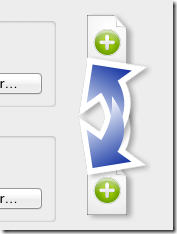
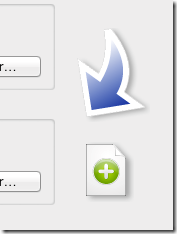
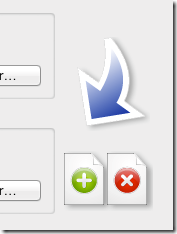
Du kan velge å få synkronisert alle filene som de er, eller velge hvilke som skal synkroniseres når du har lagt dem til Kilde mappe. For å velge filer før synkronisering, sjekk simulering alternativ. La alternativet ikke avkrysset for å synkronisere alle filer og klikk på synkron~~POS=TRUNC for å synkronisere filer. Hvis du har valgt simuleringsalternativet, vil du se en Kjør simulering i stedet for en synkroniser-knapp, klikker du på det som vil åpne et nytt vindu, og viser alle filene i kildemappen med en avkrysningsrute ved siden av hver. Kontroller filene du vil synkronisere, og klikk på Synkroniseringslogg.
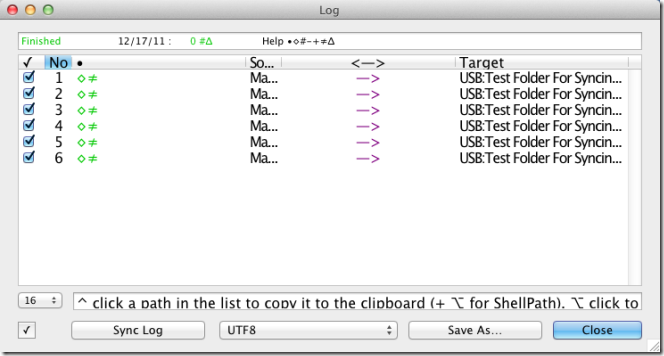
For å raskt bytte kilde- og målmappe, dukan du klikke på toveis pilknappen øverst på knappen Synkroniser / kjør simulering. For å spesifisere filnavn som appen skal ignorere ved synkronisering, sjekk Navn eller utvidelser å ignorere og angi filnavn du vil haapp for å overse. Du kan oppgi flere filnavn ved å skille dem med et kolon (:). For å konfigurere hvor ofte filer skal synkroniseres, klikker du på hjullign-knappen rett over bytteknappen (pilene peker i motsatte retninger) og skriver inn et intervall.
Appen kan være ekstremt nyttig i å lage enrask sikkerhetskopiering av filer, og også for raskt å kopiere alle filene med jevne mellomrom til en flyttbar lagring, slik at du ikke trenger å gjøre det manuelt når du er ferdig.
Få SyncToFolders til Mac






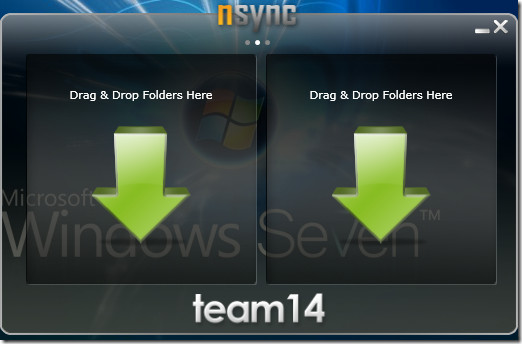






kommentarer